
Publicat
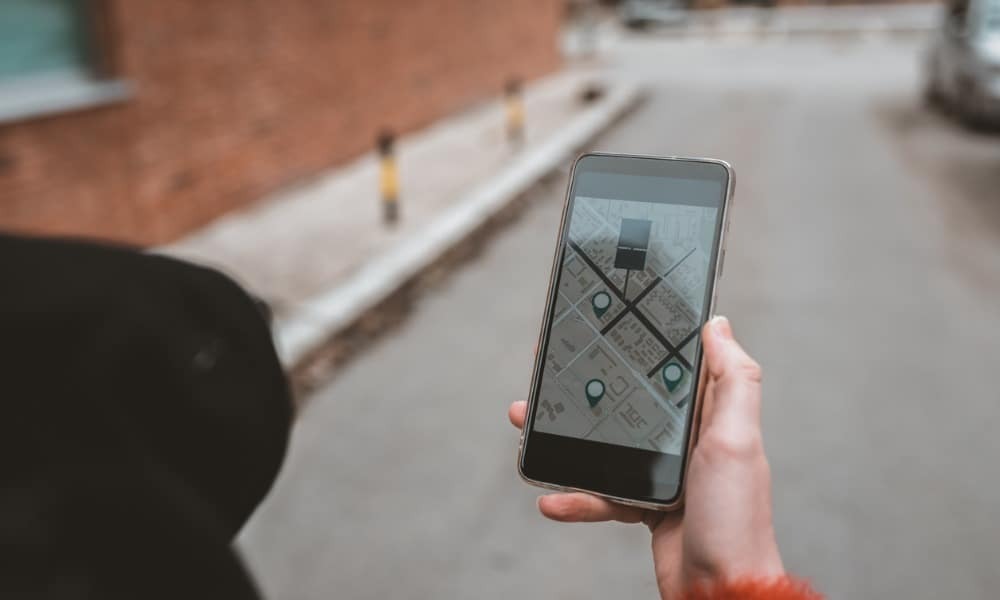
Dacă vă pierdeți iPhone-ul, este posibil să aveți doar un dispozitiv Android în apropiere. Din fericire, îți poți găsi iPhone-ul de pe Android. Iată cum.
. Dacă sunteți un utilizator Apple, probabil că sunteți familiarizat cu Găsește-mi iphone-ul funcția pentru a vă localiza iPhone-ul pierdut sau găsiți AirPod-uri lipsă. Cu toate acestea, este posibil să nu știți că este posibil să vă găsiți iPhone-ul de pe dispozitivele Android.
Funcția Găsește-mi este activată în mod implicit, permițându-ți să-ți găsești telefonul și să-l ștergi de la distanță dacă este furat. Din fericire, nu există o aplicație specifică pentru Android, dar puteți folosi Android pentru a accesa prin iCloud.
Așadar, dacă v-ați pierdut sau ați pierdut iPhone-ul și aveți doar dispozitivul Android, vă vom arăta cum să-l găsiți.
Asigurați-vă că Găsiți iPhone-ul meu este activat mai întâi
The Găsiți funcția mea este activat în mod implicit și vă ajută să găsiți un iPhone Apple pierdut sau deplasat. Și dacă credeți că telefonul v-a fost furat, funcția vă permite să ștergeți telefonul și toate datele acestuia de la distanță. Pe lângă telefon, Find My vă permite să localizați alte dispozitive Apple, cum ar fi iPad, Apple Watch, AirTags și AirPods.
Dacă nu ați făcut tot posibilul să-l dezactivați, probabil că este pornit și puteți utiliza un dispozitiv Android pentru a-l urmări prin iCloud. Dar nu strică să te asiguri că Găsește-mi este activat mai întâi. Dacă nu este, atunci nu vă veți putea găsi dispozitivul.
Pentru a verifica, deschide Setări > ID Apple > Găsește-mi iPhone-ul și activați-l dacă nu este activat.
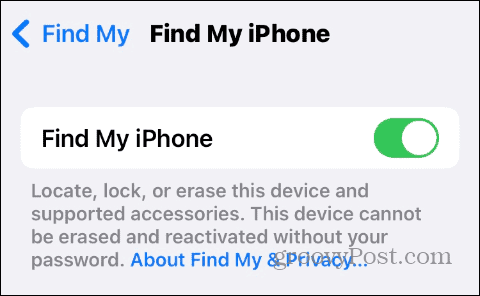
Cum să-ți găsești iPhone-ul de pe Android
Când vă pierdeți iPhone-ul și aveți la dispoziție doar telefonul sau tableta Android, îl puteți utiliza pentru a vă localiza telefonul fără a instala o aplicație.
Pentru a vă găsi iPhone-ul folosind Android:
- Deschideți un browser web pe dispozitivul dvs. Android.
- Navigați la site-ul iCloud și conectați-vă cu dvs ID-ul Apple și parola.

- S-ar putea să vi se ceară cod 2FA, dar evident că nu o vei avea pentru a verifica că ești tu. În schimb, glisați în jos și apăsați tasta Găsiți dispozitive buton.

- Acum ar trebui să fii pe iCloud Găsiți dispozitive ecran, unde puteți vedea locația actuală a iPhone-ului dvs. pe hartă.
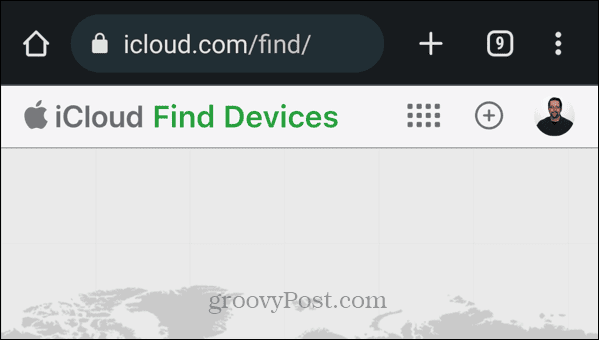
- Atingeți pictograma telefonului dvs. de pe hartă și alegeți Redați sunet, Mod pierdut, sau Ștergeți iPhone butoanele pentru acțiunea pe care doriți să o întreprindeți.
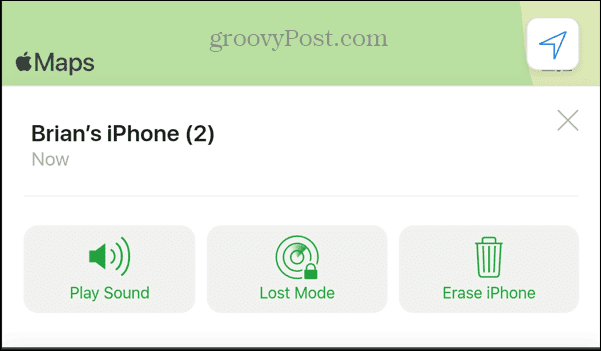
- După ce alegeți o acțiune, urmați pașii de pe ecran pentru a finaliza procesul. De exemplu, activarea Mod pierdut împiedică accesul neautorizat la telefon, dar permite totuși urmărirea locației acestuia.
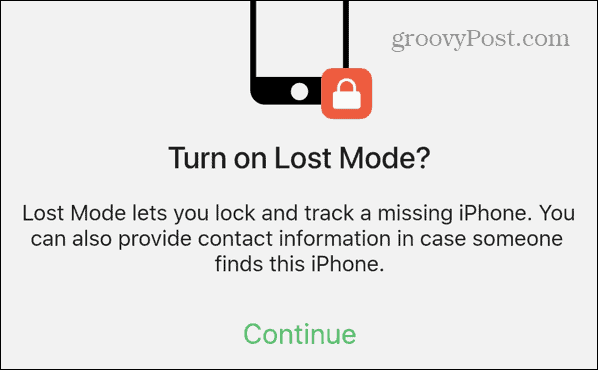
Folosești în schimb dispozitivul Android al unui prieten sau al colegului? În acest caz, asigurați-vă că deschideți browserul în Modul Incognito sau InPrivate primul. Când ați terminat, deconectați-vă de la ID-ul Apple și asigurați-vă că ați ieșit din modul privat al browserului.
De asemenea, dacă ai un laptop sau poți accesa un computer din apropiere, îți poți găsi iPhone-ul. Pentru a face acest lucru, deschideți un browser și conectați-vă la iCloud cu ID-ul și parola Apple.
Cum să utilizați Google Maps pentru a găsi iPhone
Dacă aveți Google Maps instalat pe iPhone și Istoricul locațiilor este activat, îl puteți utiliza pentru a vă urmări telefonul. Din păcate, nu vă oferă locații precise, cum o face Find My iPhone, dar poate funcționa într-o situație dificilă.
Notă: Pentru ca acest lucru să funcționeze, Google Maps trebuie să fie deja instalat pe iPhone cu Istoricul locațiilor activat. Deci, dacă sunteți conștient de confidențialitate și aveți Urmărirea Google a fost dezactivată, va trebui să utilizați pașii de mai sus.
Pentru a-ți urmări iPhone-ul cu Google Maps:
- Deschide Hărți Google aplicația pe Android și conectați-vă cu același cont Google pe care l-ați folosit pe iPhone.
- Atingeți-vă pictograma profilului în colțul din dreapta sus.
- Selectați Cronologie din meniu.
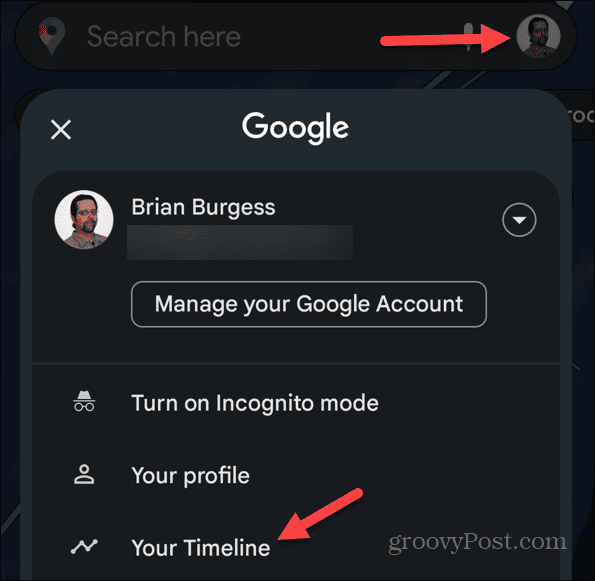
- Istoricul locațiilor dvs. recente va fi afișat și îl puteți utiliza pentru a vă întoarce pe pași și pentru a determina locația telefonului.
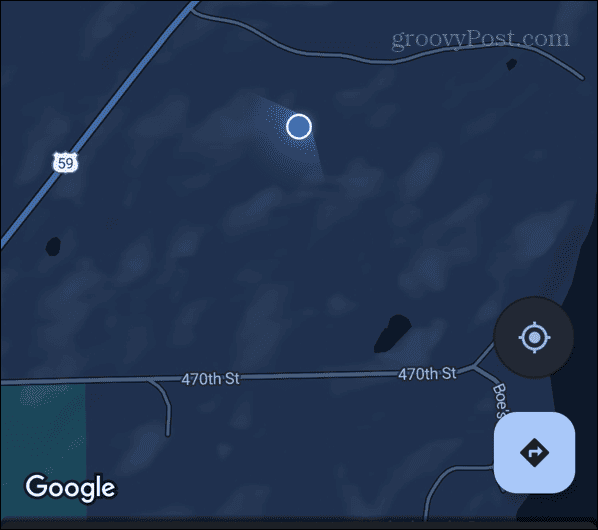
Dacă istoricul locațiilor este activat, acesta va afișa locațiile recente de călătorie, plimbările și locurile în care te-ai aflat în timp ce foloseai iPhone-ul în posesia ta. Nu este la fel de bun ca Găsește-mi iPhone-ul, dar ar trebui să-ți dea o idee bună despre locul în care ai lăsat telefonul.
Găsirea dispozitivelor pierdute
Dacă pierdeți sau pierdeți iPhone-ul, iPad-ul sau AirPod-urile, funcția Găsește-mi este de departe cea mai bună modalitate de a localiza dispozitivul. Din fericire, dacă aveți doar un dispozitiv Android pentru a-l găsi, folosind iCloud isi face treaba. Dacă acest lucru nu este disponibil, Google Maps vă poate îndruma în direcția corectă.
De asemenea, puteți utiliza Find My pentru a vă localiza setul de AirPods. Dar dacă rătăciți doar unul? Puteți folosi Găsește-mi pentru localizați un AirPod pierdut. De asemenea, pentru articolele pe care le pierdeți în mod frecvent, cum ar fi cheile, învățați găsiți obiectele pierdute cu AirTags.
Dacă nu ați folosit un AirTag înainte, consultați ghidul nostru pentru configurați un Apple AirTag. Dacă sunteți încântați de purtabile, vedeți cum localizați Apple Watch daca lipseste. Și dispozitivul dvs. Android, puteți găsi și asta cu Manager de dispozitiv.



